Выбираем USB-флешку правильно
Подходим к покупке съемного носителя ответственно.
Зачем сейчас покупать USB-флешки
При современном уровне развития интернет-технологий нас почти убедили в том, что съемные диски — техника вчерашнего дня. Однако, скорость и стабильность подключения к сети пока не дают возможности полностью отказаться от физических накопителей.
Ноутбуки до сих пор используют собственную память, а не хранят все в облаках, как это предсказывали несколько лет назад. Соответственно, и на переносные носители спрос по прежнему хороший.

Давайте рассмотрим самые распространенные сценарии использования USB-флешек:
# Перенос данных между компьютерами
Далеко не все и не везде используют интернет и беспроводные технологии. Сотрудники небольшой фирмы с офисом на окраине, пользователи компьютеров в провинциальной глубинке, работники государственных структур. Все они — потенциальные владельцы USB-флешек.
# Установка/переустановка ОС
Более продвинутые пользователи используют накопители для переустановки операционных систем на компьютерах. Сейчас сложно найти тех, кто устанавливает систему с диска, как и сложно найти компьютеры с наличием соответствующего привода. Давно ли вы встречали системного администратора без жмени USB-флешек.
# Резервное копирование данных
Не все хотят или могут использовать Time Capsule для удобного резервного копирования. Гораздо дешевле для этого купить флешку подходящего объема и сохранять бекап на неё.
# Расширение памяти устройств (ноутбуков, смартфонов, планшетов)
Возможности использовать флешку с ноутбуком пока никто не оспаривает, а вот предложенный способ расширения памяти на iPhone и iPad вызвал много споров и противоречий. Факт остается фактом, при помощи съемного накопителя можно сэкономить на объеме памяти, а потом расширить его, купив USB-флешку.
# Использование с телевизорами, проекторами, медиаплеерами
Рынок бытовой техники отстает от компьютерного. Использование беспроводных технологий в телевизорах и медиаплеерах еще не приняло массовый характер, а найти такую технику без USB-разъема практически невозможно. Не стоит забывать и цене вопроса. На разницу в стоимости телевизора с Wi-Fi и без него можно приобрести пару хороших флешек.
# Внешнее хранилище информации (в паре с совместимым роутером)
Многие роутеры оснащены USB-портами и имеют возможность превратить подключенный накопитель в сетевой диск. Так можно создать общее хранилище данных для всех членов семьи или сотрудников в офисе.
# Безопасное хранение данных
Далеко не все пользователи могут рисковать своими данными и хранить их в сети или оставлять на рабочем компьютере. Флешка в таком случае является единственным удобным решением для переноса всего необходимого. Для тех, кто переживает по поводу кражи или потери производители выпустили ряд моделей с защитными механизмами.


Какие бывают USB-флешки

С необходимостью приобретения устройства мы определились. Вряд-ли найдется много читателей, которым не подойдет минимум один из перечисленных сценариев применения съемного накопителя. Давайте разберемся, какие виды флешек существуют и чем они отличаются.
Стандарт USB существует более 20 лет, за это время он прошел несколько стадий эволюции, последняя из них происходит в наши дни. Вместе со стандартом изменялись подключаемые устройства и флешки.
- USB 1.0 — скорость передачи данных от 1,5 Мбит/с. до 12 Мбит/с.;
- USB 1.1 — имеет незначительные улучшения по сравнению с предыдущим стандартом и аналогичные скоростные показатели;
- USB 2.0 — передача данных на скорости от 25 до 480 Мбит/с.;
- USB 3.0 — скорость передачи информации до 5 Гбит/с.;
- USB 3.1/Type-C — скорость передачи может достигать 10 Гбит/с.
Визуально различить первые три типа разъемов не получится. Они имеют одинаковую форму и устройство. Этим до сих пор пользуются производители дешевой периферии из Китая и продавцы техники в метро. Купить флешку с портом 20-летней давности очень просто.
USB 3.0 имеет одно существенное отличие от своих предшественников. Внутренняя часть порта имеет синюю окраску (ряд производителей использует красный цвет, но такие устройства встречаются крайне редко). Пять дополнительных контактов на внутреннем ряду обеспечивают большую скорость передачи данных. В остальном новый разъем схож с предыдущими.
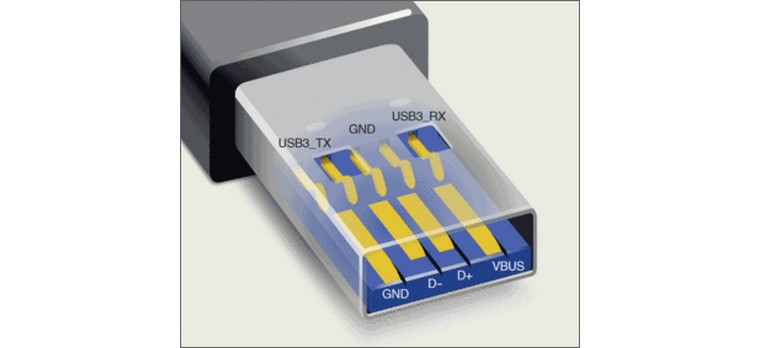
Чтобы достичь заявленной скорости передачи данных, флешка и порт в компьютере/планшете должны иметь один стандарт. При подключении накопителя версии 3.0 к порту 2.0 удастся получить максимальную скорость до 480 Мбит/с (ограничение стандарта 2.0).
Все перечисленные стандарты от 1.0 до 3.0 совместимы друг с другом. Однако, при подключении будут действовать ограничений младшего из них. Это касается как скорости передачи данных, так и энергопотребления. Новая флешка большого объема со стандартом 3.0 может не работать со старым телевизором, порт которого имеет USB 1.1. К счастью, такое бывает очень редко.
Особняком в ряду USB стоит версия USB 3.1 или Type-C. Как вы помните, именно такой порт имеет 12-дюймовый миниатюрный MacBook, представленный в 2015 году. Странно, что стандарт не получил новую ведущую цифру в названии, ведь он не совместим со всеми предыдущими. Точнее сказать, что совместимость возможна при наличии переходника.

Еще пол года назад все аналитики говорили, что в Apple поторопились с выпуском техники, оснащенной USB Type-C. Однако, на прошедшей выставке CES 2016 мы увидели большое количество новых ноутбуков и планшетов с таким разъемом.
Есть и другие виды накопителей, которые оснащаются не USB-разъемом. Нам будут интересны те, которые имеют lightning-коннектор. Большинство производителей оснащают такие флешки сразу двумя возможностями подключения, но бывают и узконаправленные решения.
Как выбрать USB-флешку
# Стандарт
Перед выбором следует определиться со всеми сценариями использования. Не лишним будет решить, готовы ли вы выложить больше денег за перспективное решение или хотите сэкономить, а позже заменить накопитель.
Естественно, что брать накопитель стандарта 1.x нет никакого смысла. USB 2.0 тоже утратил актуальность, а возможность получить 1.х вместо 2.0 делает все устройства непривлекательными для покупки. Сегодня стоит выбирать лишь между USB 3.0 и USB Type-C. Даже если на вашем компьютере нет ни одного порта с синей маркировкой (USB 3.0), все-равно стоит обратить внимание на более перспективные накопители.

Выбор между 3.0 и Type-C сделать просто. Если в вашем распоряжении есть хоть одно устройство с новым разъемом, или планируется его приобретение, смело выбирайте стандарт USB 3.1 (Type-C). С большой долей вероятности, вы обновите арсенал своих гаджетов в ближайшее время и будете обращать внимание именно на наличие нового разъема, а скорость работы, хоть пока и на одном устройстве, будет радовать каждый день.
Если же важна совместимость с другими гаджетами, можно рассмотреть подобные варианты:
Найти такие пока сложновато, но к середине 2016-го они будут продаваться во всех магазинах электроники.
Для тех, кто пока не планирует обновлять парк устройств, хватит обычной флешки стандарта 3.0. Разница в цене будет в вашу пользу, использовать носитель можно будет без переходников и разница в скорости передачи данных не такая и большая. За те несколько лет, пока вы решитесь на приобретение устройств с USB Type-C, флешка сослужит хорошую службу.
# Внешний вид
Сразу стоит отказаться от флешек в виде миньонов, героев из вселенной Star Wars, еды и прочих оригинальных изделий. Чаще всего в таких накопителях используются устаревшие модули с низкой скоростью передачи данных. Внешний вид устройства будет радовать первую неделю, а скорость копирование — расстраивать несколько лет использования.
Конечно, бывают оригинальные USB-флешки с интересным дизайном и хорошей «начинкой», но встречаются они крайне редко и стоят дороже аналогов с простым дизайном.
Если флешка приобретается девушке, сестре или маме, можно не отговаривать их от смешных и забавных накопителей. Это их нервны будут потрачены на долгое ожидание при копировании, а лишние минуты будут скрашены приятным внешним видом устройства.
# Объем
Флешь-память — не самый дешевый компонент. Это видно по ценам на накопители. Однако, всегда существовал порог, при котором увеличение объема не дает выигрыша в цене. Этот порог медленно, но верно движется в сторону увеличения.
Сейчас средний уровень цен выглядит так:
- 16 GB — $8;
- 32 GB — $15;
- 64 GB — $30;
- 128 GB — $55;
- 256 GB — $130.
Как видите, объем в 256 GB пока выглядит не лучшим вариантом для покупки. Два накопителя объемом по 128 GB выйдут дешевле. Да и ассортимент флешек на 256 GB и более пока очень скуден. Смотреть на накопители в 16 GB тоже не рекомендую. На них не поместится нормальный бекап или фильмы в хорошем качестве, а выгоды в цене вы не получите.
Выбирайте из объемов от 32 до 128 GB, руководствуясь финансовыми ограничениями и способами использования накопителя.
# Бренд
Не стоит экономить и покупать no-name носитель или малоизвестную китайскую поделку. Разницы в цене не будет существенной, а качество может оказать намного хуже. Наверняка, у каждого уже есть пара любимых брендов, которым он доверяет. Если нет — обратите внимание на: A-Data, Kingston, SanDisk, Silikon Power, Transcend или советы из комментариев (всем не угодишь).
Где покупать
Не тратьте время на поиск USB-флешек на AliExpress или JD.com. Большой риск нарваться на низкокачественную подделку или быть обманутым (в случае с AliExpress). Не стоит полагаться на экспертов с радио-рынка или станции метро. Доверьтесь любимому салону электроники или интернет-магазину. Купить качественную флешку хорошего бренда не составит никакого труда.
Надеюсь, данные советы и рекомендации помогут вам сделать верный выбор и не потратить деньги впустую.
